轻松掌控你的网络与设备
掌握苹果手机的连接配置,是畅享智能生活的基础,无论是连接高速Wi-Fi网络、与无线耳机无缝配对,还是确保蜂窝数据稳定高效,精准的设置都至关重要,这份指南将一步步引导你完成iPhone的各项关键连接设置,助你轻松驾驭手中的设备。
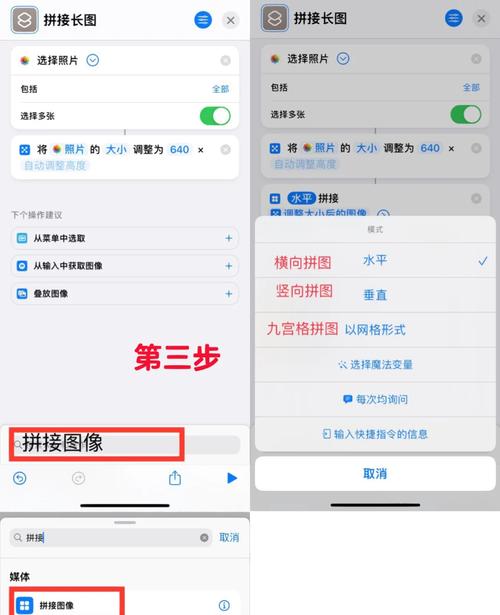
连接Wi-Fi网络:解锁高速上网体验
- 打开设置,轻触“Wi-Fi”选项。
- 确保顶部的“Wi-Fi”开关已开启(呈现绿色)。
- 设备会自动扫描并列出附近可用的网络列表。
- 在列表中选择你要连接的目标网络名称。
- 若该网络受密码保护,在提示框内准确输入密码,确认无误后点击“加入”。
- 成功连接后,相应网络名称前会出现蓝色勾选标记,顶部状态栏同时显示Wi-Fi图标。
实用提示:
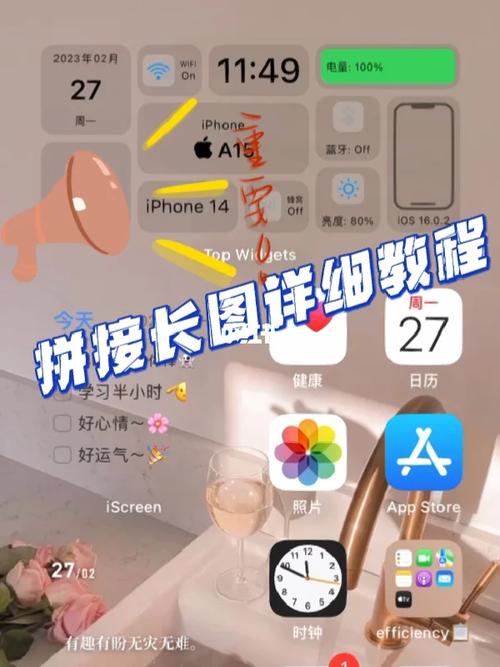
- 应对连接问题: 遇到无法连接的情况,可尝试重启路由器及手机,进入“设置” > “Wi-Fi”,点击网络名称右侧的“i”图标,选择“忽略此网络”,然后重新搜索并连接。
- 公共网络安全: 连接咖啡馆、机场等公共场所的Wi-Fi时,建议开启VPN服务(配置方法见下文)以保障数据传输安全。
- 自动加入管理: 在特定网络名称的“i”设置界面,可关闭“自动加入”,防止手机在信号不佳时反复尝试连接。
配对蓝牙设备:无线自由触手可及
- 开启设置,进入“蓝牙”菜单。
- 将顶部的“蓝牙”开关滑动至绿色开启状态。
- 将你的蓝牙设备(如耳机、音箱、键盘)置于配对模式(通常需长按设备电源键或专用配对键,具体请查阅设备说明书)。
- 稍等片刻,“其他设备”列表中将出现该设备名称,点击它。
- 屏幕上可能出现配对请求确认框,点击“配对”完成连接,部分设备需输入配对码(如0000或1234),按提示操作即可。
- 连接成功后,设备将出现在“我的设备”列表中,并标注“已连接”。
实用提示:
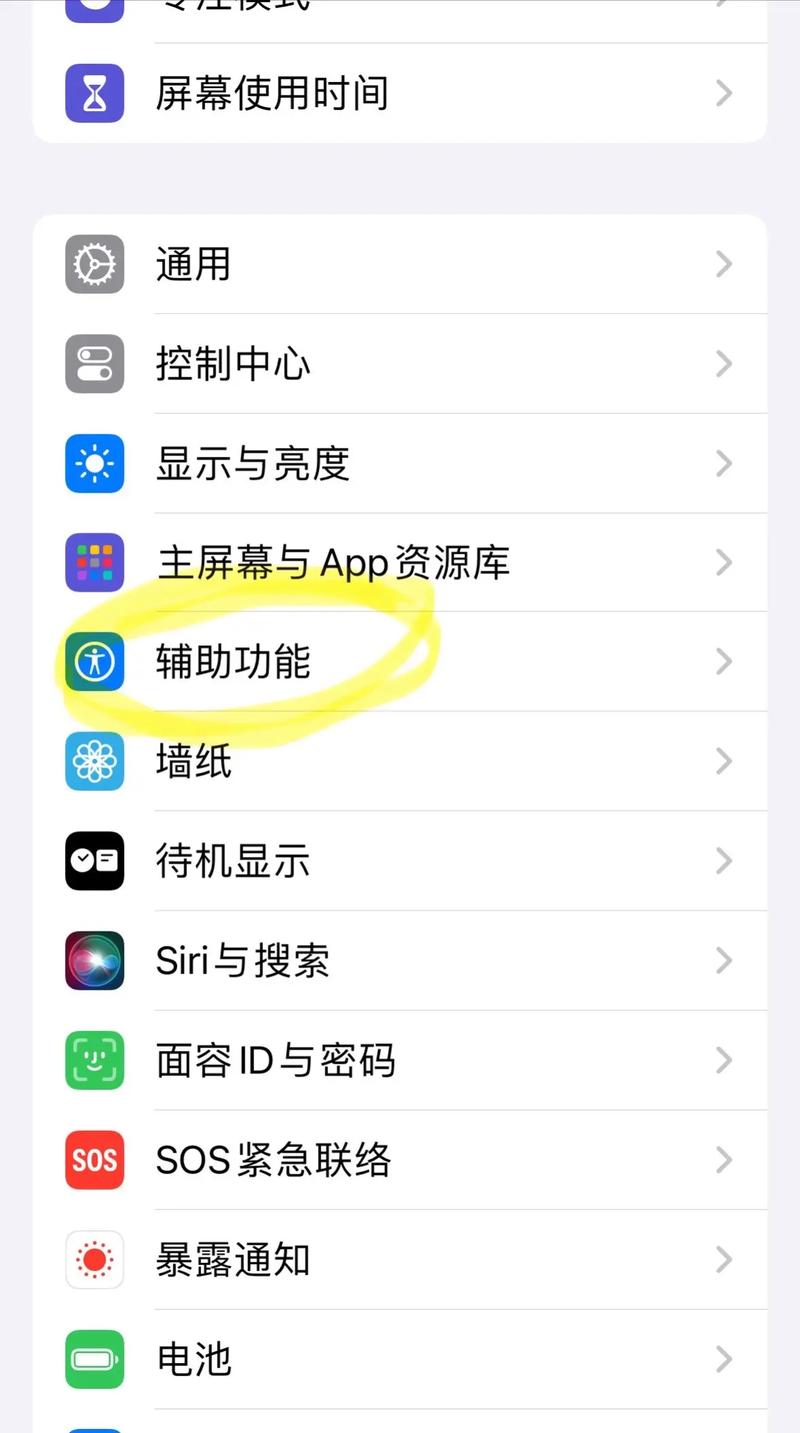
- 设备兼容性: 绝大多数支持标准蓝牙协议的设备均可与iPhone配对使用。
- 快速切换: 从屏幕右上角向下滑动调出控制中心,长按“蓝牙”图标区域,可快速查看和管理已配对设备。
- 音频输出切换: 播放音乐或视频时,点击控制中心音频卡片(右上角),可便捷切换输出到已连接的蓝牙设备或手机扬声器。
蜂窝移动数据设置:确保网络畅通无阻
- 安装SIM卡: 确保已正确安装运营商提供的有效Nano-SIM卡或已激活eSIM。
- 启用蜂窝数据: 进入“设置” > “蜂窝网络”,开启“蜂窝数据”选项。
- 配置蜂窝数据选项(可选):
- 语音与数据(5G机型): 根据需求选择“5G自动”(平衡速度和续航)、“5G 启用”(优先速度)或“LTE”(仅使用4G)。
- 数据模式: “标准”模式允许后台任务自动更新;“低数据模式”则显著减少流量消耗,适合流量紧张时使用。
- 管理APP数据权限: 在“蜂窝网络”设置页面向下滑动,可逐一为应用程序设定是否允许使用蜂窝数据,有效控制流量消耗。
实用提示:
- 国际漫游: 出境前务必联系运营商开通国际漫游服务,并在“设置” > “蜂窝网络” > “蜂窝数据选项”中开启“数据漫游”,同时密切关注资费避免产生高额费用,购买当地SIM卡或使用eSIM通常是更经济的选择。
- 个人热点共享: 在“设置” > “个人热点”中开启功能,设置安全密码,即可将手机的蜂窝网络共享给其他设备使用。
- 流量监控: 定期查看“蜂窝网络”页面底部的流量统计,了解各应用消耗情况,或前往运营商官方APP查询更详细的使用数据。
配置VPN:为网络连接加上安全锁
- 获取VPN配置: 首先需要从可靠的VPN服务商处获取配置信息(通常包含服务器地址、账号、密码及认证方式,或提供可直接安装的配置文件)。
- 手动添加VPN:
- 进入“设置” > “通用” > “VPN与设备管理”。
- 点击“VPN” > “添加VPN配置...”。
- 根据服务商提供的信息,准确填写类型(如IKEv2、IPSec或L2TP)、描述、服务器、远程ID、账号及密码等字段。
- 完成后点击右上角“存储”。
- 配置文件安装(推荐): 许多服务商提供.mobileconfig配置文件,点击下载链接后,系统会提示安装,根据指引完成即可,通常更为便捷。
- 连接与断开: 添加配置后,在“设置” > “VPN”页面,找到对应配置,将开关拨至开启状态即可连接;再次关闭开关则断开VPN。
实用提示:
- 选择可信服务商: 务必选择信誉良好、注重隐私政策的VPN供应商,避免个人信息泄露风险。
- 自动连接: 在VPN配置详情中,可开启“按需连接”选项,设定在特定网络环境(如连接不可信Wi-Fi时)自动启用VPN。
- 速度影响: VPN加密传输可能对网速产生轻微影响,选择距离较近的服务器节点通常能获得更优速度。
添加邮件账户:高效管理你的电子信箱
- 打开“设置”,向下滚动并选择“邮件”选项。
- 点击“账户” > “添加账户”。
- 在常见服务商列表(如iCloud、Google、Exchange、Yahoo、Outlook等)中选择你的邮箱提供商,若未列出,选择“其他” > “添加邮件账户”。
- 根据提示依次输入你的姓名(发件人显示名)、完整邮箱地址和密码,点击“下一步”。
- iPhone会自动尝试配置服务器设置,若自动配置失败,需手动输入接收(IMAP/POP)和发送(SMTP)邮件服务器信息(具体参数请咨询你的邮箱服务商)。
- 选择需要同步的数据类型(邮件、通讯录、日历、备忘录等),点击“保存”完成添加。
实用提示:
- 推送通知设置: 添加账户后,进入“设置” > “邮件” > “通知”,可自定义新邮件的提醒方式(横幅、声音、标记等)。
- 同步频率调整: 在“设置” > “邮件” > “账户” > “获取新数据”中,可设置邮件自动获取的频率(如每15分钟、每小时、手动),或开启“推送”实现即时收取(部分账户支持)。
- 签名个性化: 在“设置” > “邮件” > “签名”中,可以创建统一或为每个账户单独设置个性化邮件签名。
定期检查并优化你的连接设置,不仅能提升使用效率,更能保障隐私安全,流畅的网络体验和便捷的设备联动,是苹果生态的核心魅力所在。
资深科技编辑观点:苹果在连接配置的设计上力求简洁直观,但功能的深度和灵活性丝毫不减,用户只需花几分钟熟悉这些设置路径,就能显著提升日常使用体验,尤其建议关注“低数据模式”和“邮件同步频率”这类易被忽略但影响显著的选项,它们对续航和流量控制有着切实的帮助。









评论列表 (0)